1.查看当前系统硬盘及分区情况
(注:Linux中SCSI的第1个硬盘/dev/sda,第2个硬盘/dev/sdb依此类推)
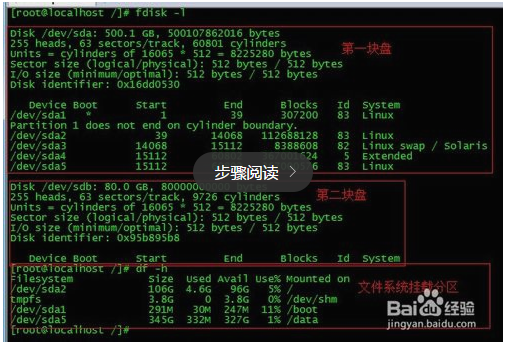
2.
初始化分区sdb为物理卷pv
pvcreate /dev/sdb //初始化
pvdisplay //显示物理卷信息
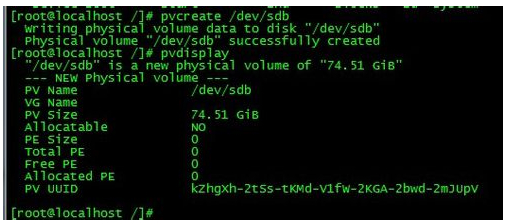
3.
创建逻辑卷组vg,将/dev/sdb物理卷加入到这个卷组里(VolGroup00为自己定义的名字)
vgcreate VolGroup00 /dev/sdb //创建逻辑卷组
vgdisplay //显示卷组信息
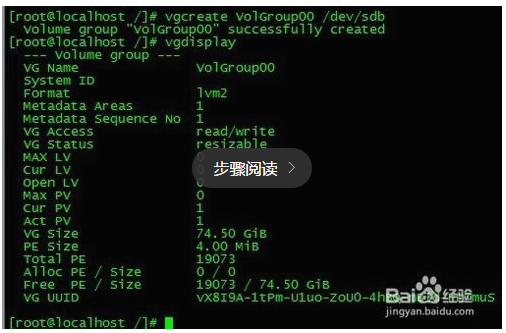
4.
创建逻辑卷LV,名称LogVol00,由卷组VolGroup00提供空间,并给他指定拥有700M的空间
lvcreate -L 700M -n LogVol00 VolGroup00 //创建逻辑卷
lvdisplay //显示逻辑卷信息

5.
格式化逻辑分区,格式 ext4
注意:/dev/mapper 与 /dev/VolGroup00/LogVol00 指向的同一个地方
mkfs.ext4 /dev/mapper/VolGroup00-LogVol00
或
mkfs.ext4 /dev/VolGroup00/LogVol00结果是一样的
mkfs.xfs /dev/VolGroup00/LogVol00
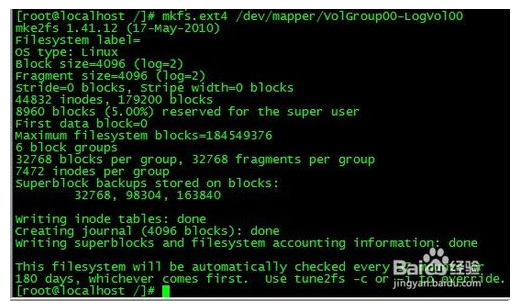
6.
测试:将/dev/mapper/VolGroup00-LogVol00这个逻辑卷挂在到/data2文件下
mount /dev/mapper/VolGroup00-LogVol00 /data2
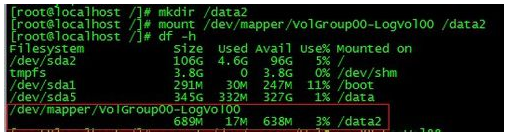
7.
到此步,物理卷pv-->逻辑卷组vg-->逻辑卷lv 创建完成,并且可以挂载文件系统。如题,目标是扩展原文件系统/data大小。下面完成此操作,
先卸载挂载在/data2目录下的逻辑卷

8.
卸载/data挂载的分区,
****卸载前将数据备份走,血的教训呀!
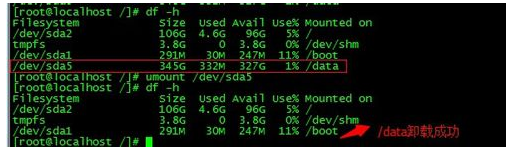
9.
初始化分区/dev/sda5物理卷pv
pvcreate /dev/sda5 //初始化
pvdisplay //显示物理卷信息
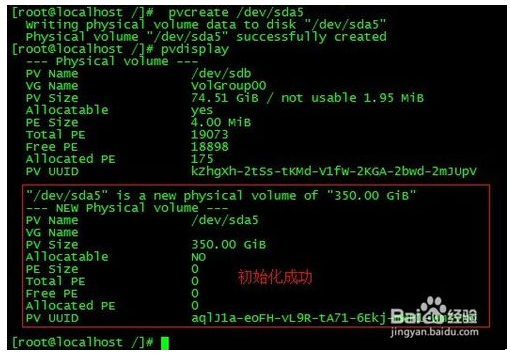
10.
/dev/sda5添加到VolGroup00卷组中,VolGroup00卷组在上一步中已经创建
vgextend VolGroup00 /dev/sda5
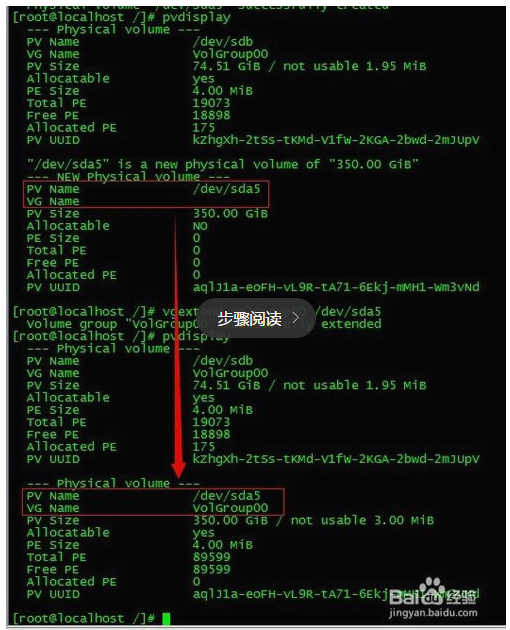
11.
将/dev/mapper/VolGroup00-LogVol00逻辑卷挂载到 /data文件系统
mount /dev/mapper/VolGroup00-LogVol00 /data
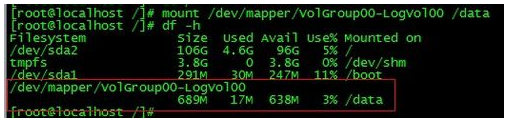
12.
增大VolGroup00-LogVol00逻辑卷500M
lvextend -L +500M /dev/mapper/VolGroup00-LogVol00
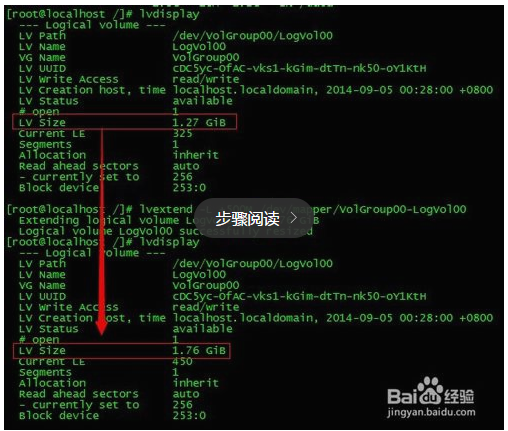
13.
上一步操作保是增加了逻辑卷的大小, /data文件系统大小并未改变,使用resize2fs命令,重定义文件系统大小
resize2fs /dev/VolGroup00/LogVol00
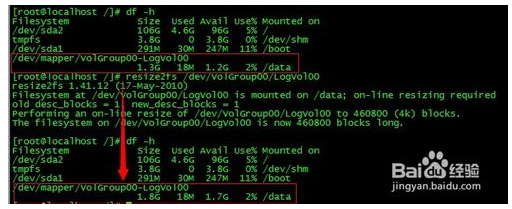
14.
到此结束
附
卸载挂载文件系统
umount /dev/VolGroup00/LogVol00
删除逻辑卷
lvdisplay 查看
lvremove /dev/VolGroup00/LogVol00 //逻辑卷物理路径
删除逻辑卷组
vgdisplay 查看
vgremove VolGroup00 //逻辑卷组名
删除物理卷
pvdisplay 查看
pvremove /dev/sdb2 //物理卷名
附lvm原理图
文件系统:linux系统文件
逻辑卷:顾名思义,
物理卷:碰盘分区或者是raid
逻辑卷lv 逻辑卷lv
\ /
\ /
\ /
逻 辑 卷 组vg
/ | \
/ | \
/ | \
物理卷pv 物理卷pv 物理卷pv
附
常用命令
1、 物理卷命令
一般维护命令:
#pvscan //在系统的所有磁盘中搜索已存在的物理卷
#pvdisplay 物理卷全路径名称 //用于显示指定物理卷的属性。
#pvdata 物理卷全路径名称 //用于显示物理卷的卷组描述区域信息,用于调试目的。
#pvchange –x|--allocation {y|n} 物理卷全路径名 //用于改变物理卷的分配许可设置物理卷的创建与删除命令
#pvcreate 设备全路径名 //用于在磁盘或磁盘分区上创建物理卷初始化信息,以便对该物理卷进行逻辑卷管理。
#pvmove 源物理卷全路径我[目的物理卷全路径名] //用于把某物理卷中的数据转移到同卷组中其他的特刊卷中。
2、 卷组命令
一般维护命令
#vgscan //检测系统中所有磁盘
#vgck [卷组名] //用于检查卷组中卷组描述区域信息的一致性。
#vgdisplay [卷组名] //显示卷组的属性信息
#vgrename 原卷组名 新卷组名
#vgchange -a y|n [卷组名] //改变卷组的相应属性。是否可分配
#vgchange -l 最大逻辑卷数 //卷组可容纳最大逻辑卷数
#vgchange -x y|n [卷组名] //卷是否有效
#vgmknodes [卷组名|卷组路径] //用于建立(重新建立)已有卷组目录和其中的设备文件
//卷组配置的备份与恢复命令
#vgcfgbackup [卷组名] //把卷组中的VGDA信息备份到“/etc/lvmconf”目录中的文件
#vgcfgrestore -n 卷组名 物理卷全路命名 //从备份文件中必得指定物理卷的信息
卷组的建立与删除命令
#vgcreate 卷组名 物理卷全路径名[物理卷全路径名]
#vgmove 卷组名
卷组的扩充与缩小命令
#vgextend 卷组名 物理卷全路径名[物理卷全路径名]
#vgreduce 卷组名 物理卷全路径名[物理卷全路径名]
卷组的合并与拆分
#vgmerge 目的卷组名 源卷组名 //合并两个已经存在的卷组,要求两个卷组的物理区域大小相等且源卷组是非活动的。
#vgsplit 现有卷组 新卷组 物理卷全路径名[物理卷全路径名] 卷组的输入与输出命令
#vgexport 卷组名
#vgimport 卷组名 卷组中的物理卷[卷组中的物理卷]
3、 逻辑卷命令
一般命令
#lvscan
#lvdisplay 逻辑卷全路径名[逻辑卷全路径名]
#lvrename 旧逻辑卷全路径名 新逻辑卷全路径名
#lvrename 卷组名 旧逻辑卷名 新逻辑卷名
#lvchange
#e2fsadm -L +|- 逻辑卷增减量 逻辑卷全路径名
逻辑卷的创建与删除命令
#lvcreate
#lvremove
逻辑卷的扩充与缩小命令
#lvextend -L|--size +逻辑卷大小增量 逻辑卷全路径名
#lvreduce q -L|--size +逻辑卷减小量 逻辑卷全路径名
4、 逻辑卷管理命令
#lvmdiskscan //检测所有的SCSI、IDE等存储设备
#lvmchange -R|--reset //复位逻辑卷管理器
#lvmsadc [日志文件全路径名] //收信逻辑卷管理器读写统计信息,保存到日志文 //件中。
#lvmsar 日志文件全路径名 //从lvmsadc命令生成的日志文件中读取并报告逻辑卷
挂载
mount /dev/sda3 /mnt/tmp
mv /home/* /mnt/tmp
umount /mnt/tmp
mount /dev/sda3 /home
然后在修改一下 /etc/fstab
增加一行
/dev/sda3 /home ext4 defaults 0 2
其中sda3根据实际分区号调整。
然后重启机器就可以了。
Linux添加新硬盘自动挂载硬盘
Linux添加新硬盘自动挂载硬盘的具体步骤 1.插入新硬盘,启动Linux服务器,使用fdisk -l 查看硬盘 #fdisk -l Disk /dev/sdb: 1000.2 GB, 1000204 ...
linux 添加新硬盘的方法
在服务器上把硬盘接好,启动linux,以root登陆. 比如我新加一块SCSI硬盘,需要将其分成三个区: #fdisk /dev/sdb 进入fdisk模式: Command (m for help) ...
Linux 添加新硬盘
1.识别分区和硬盘 在 /dev/ 目录下找到新的硬盘,sda 为本地硬盘,sda1.sda2.. 为分区,sdb 就是新添加的硬盘,如: [root@wusuyuan ~]# ls -ltr /de ...
linux添加新硬盘
1.添加新磁盘 2.fdisk -l查看磁盘被识别的名称 3.如果输入fdisk -l命令没有找到新的磁盘,按下面步骤操作 1)进入到cd /sys/class/scsi_host/ 2)echo & ...
linux添加新硬盘不需要重启识盘,及查看uuid
添加新物理硬盘 用ssh工具连接到服务器,执行:fdisk -l 查看磁盘,并没有新加的硬盘 fdisk -l查看硬盘及分区状态 查看主机总线号,命令:ls /sys/class/scsi_ ...
Linux添加新硬盘及分区,格式化,挂载
1.查看分区信息: [root@localhost /]# fdisk -l Disk /dev/vdb: 209.7 GB, 209715200000 bytes16 heads, 63 secto ...
Linux 添加新硬盘 LVM操作(作用:新增硬盘的卷管理)
1 查看当前系统硬盘及分区情况 (注:linux中SCSI的第1个硬盘/dev/sda,第2个硬盘/dev/sdb依此类推) 2 初始化分区sdb为物理卷pv pvcreate /dev/sdb / ...
Linux添加新硬盘,设置分区和开机自动挂载之图文教程!
虚拟机添加硬盘的步骤就不多废话了,主要列出添加硬盘后要进行设置的几个详细步骤: 1.查看磁盘信息:fdisk -ls 添加前如下图所示: 添加后如下图: 也可以用:ls /dev/sd*查看,如下图: ...
linux挂载新硬盘
Linux添加新硬盘自动挂载硬盘的具体步骤 1.插入新硬盘,启动Linux服务器,使用fdisk -l 查看硬盘 #fdisk -l Disk /dev/sdb: 1000.2 GB, 1000204 ...
随机推荐
Spring对象绑定与类型转换
Spring对象绑定与类型转换 Spring的框架体系中,到处充斥着对象绑定从bean的初始化autowired属性,SpringMvc 中对对象的绑定等.Spring对象绑定和类型转换在Spring ...
BLOCK的应用
相比看一下枯燥乏味的对于block的讲解,为什么不从大神的代码中领路它的使用方法呢,了解一下大神是如何使用block的呢,见识它的强大.https://github.com/zwaldowski/Bl ...
java 发送http json请求
public void getRemoteId(HttpServletRequest request,Model model){ String name = request.getParameter( ...
Fiddler-006-修改HTTP请求参数
在进行 App 测试时,经常需要修改请求参数,以获得不同的显示效果,以查看相应的页面显示处理.例如:可以通过修改 HTTP请求 的参数,来获取不同的响应结果. 下面以修改 HTTP请求的商品系统编号为 ...
Win8驱动测试模式
打开驱动测试模式(保存成bat文件,双击执行) bcdedit /set testsigning on pause 执行完成后,看见提示操作成功的提示,之后我们重启一下,再次进入系统,在桌面的右下角会 ...
cf452A Eevee
A. Eevee time limit per test 1 second memory limit per test 256 megabytes input standard input outpu ...
一int考虑什么类型的多少字节
一int表示的字节数? 问题是,我们经常得到的答案4. 但int究竟占多少个字节,却跟你的机器环境有关. As you can see, the typical data type sizes mat ...
IntelliJ IDEA下Git的配置与使用(命令行下)
1. 安装Git并配置好Git 安装与配置参见Git与码云(Git@OSC)入门-如何在实验室和宿舍同步你的代码(1)中的2.在本机安装Git与3.1 配置git. 2. 创建远程仓库 在gitee. ...
Django model 字段详解
字段类型选择: AutoField(Field) - int自增列,必须填入参数 primary_key=True BigAutoField(AutoField) - bigint自增列,必须填入参数 ...
Beta阶段冲刺2.0
1. 提供当天站立式会议照片一张 2. 每个人的工作 (有work item 的ID) 成员 昨天已完成的工作 今天计划完成的工作 工作中遇到的困难 具体贡献 郑晓丽 "我的活动详情&quo ...





















 8638
8638











 被折叠的 条评论
为什么被折叠?
被折叠的 条评论
为什么被折叠?








